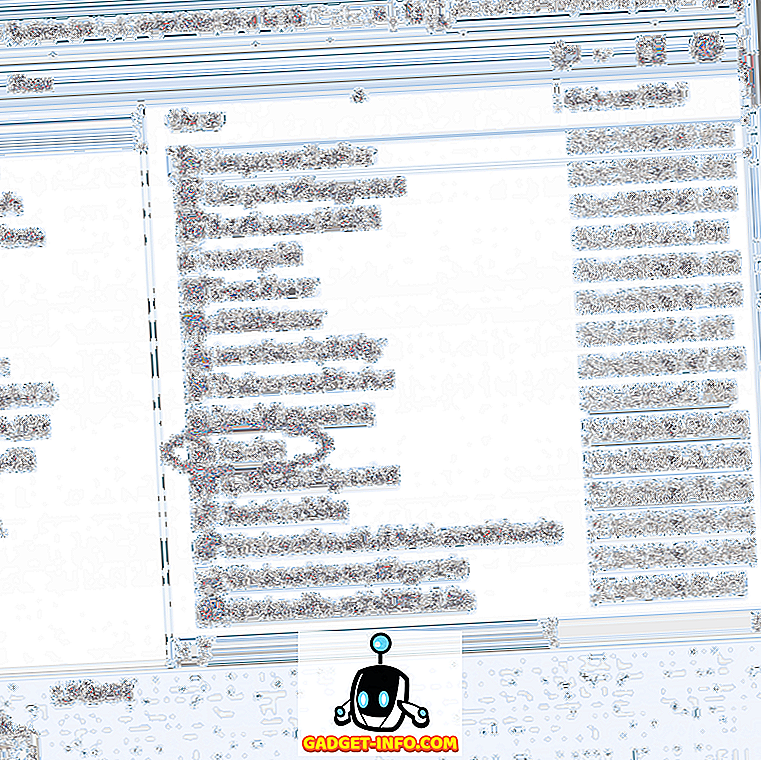OS Chrome Google mungkin berfungsi hebat sebagai sistem pengendalian yang direka untuk kerja dan palam dan persekitaran main tetapi platform tidak mempunyai beberapa ciri penting. Jika anda adalah pengguna Chromebook, anda mesti perasan bahawa OS tidak mempunyai pilihan untuk mengekstrak fail ZIP. Sebenarnya, terdapat cara untuk mengekstrak atau menyeret fail ZIP dalam Chrome OS tetapi ia tidak semudah butang "Ekstrak Semua" yang kami jangkakan dari platform desktop yang berbeza.
Bersama dengan cara yang asli, terdapat cara lain untuk mengekstrak fail terkompresi dalam OS Chrome. Jadi, tanpa sebarang masalah lagi, berikut cara untuk mengekstrak fail ZIP dalam OS Chrome:
Menggunakan Files Files
Seperti yang telah kami nyatakan, tidak ada pilihan untuk klik kanan pada fail ZIP dan mengekstrak kandungannya ke folder baru dalam Chrome OS. Walau bagaimanapun, terdapat satu lagi cara untuk mendapatkan fail yang diekstrak dalam Chromebook. Inilah caranya:
1. Apabila anda membuka folder ZIP atau fail dalam OS Chrome, ia terbuka seolah-olah ia dipasang. Pada dasarnya, aplikasi Fail membuka fail ZIP seperti pemacu luaran, oleh itu ia terbuka dalam tab individu di anak tetingkap sebelah kiri aplikasi Fail. Oleh kerana fail dipasang, kandungannya ditunjukkan dalam bentuk yang diekstrak.

2. Setelah fail ZIP dipasang, buat folder baru, di mana anda ingin kandungan fail ZIP disimpan.

3. Setelah selesai, salin kandungan dari fail ZIP yang dipasang dan tampalkannya dalam folder baru yang baru anda buat.

Itu sahaja! Walaupun anda perlu melakukan perkara secara manual di sini, ia adalah satu proses yang cukup mudah. Bagaimanapun, kaedah ini hanya berfungsi untuk fail ZIP dan RAR . Jika anda mahu mengeluarkan fail dalam format termampat lain seperti 7Z, TAR, RPM, ISO, PAX, CPIO, CAB, AR, DEB dll, anda boleh mencuba aplikasi Chrome percuma " Wicked Good Unarchiver ", yang membolehkan anda melancarkan semua Format fail ZIP dalam aplikasi Fail pada OS Chrome. Sebaik sahaja aplikasi memasang fail-fail ini, anda boleh menggunakan langkah-langkah yang disebutkan di atas untuk dengan mudah mengekstraknya ke dalam folder lain.
Menggunakan Zip Extractor atau ZipShare
Jika anda tidak suka kaedah asli dalam OS Chrome untuk mengeluarkan fail ZIP, anda boleh menggunakan aplikasi untuk menyelesaikannya. Walaupun terdapat banyak aplikasi untuk Windows & Mac yang menyatukan fail, kedai web Chrome OS cukup kurang di hadapan ini. Satu-satunya aplikasi bernilai sebutan ialah ZIP Extractor, yang bukanlah aplikasi semata-mata.
Aplikasi ZIP Extractor membawa anda ke alat web, yang membolehkan anda menambah fail dari Chromebook anda atau Google Drive dan mengekstrak fail ini ke Google Drive, supaya anda boleh mengaksesnya dengan mudah pada Chromebook anda. Anda terlebih dahulu perlu memberi kuasa aplikasi melalui akaun Google anda untuk mendapatkan fail yang dikompres pada Google Drive anda.

Anda mesti tertanya-tanya jika ia membawa anda ke alat web, mengapa tidak menggunakan alat lain dari web? Nah, itu kerana aplikasi mengintegrasikan dirinya ke Chrome OS. ZIP yang disimpan di Google Drive akan mempunyai ZIP Extractor sebagai pilihan dalam menu "Buka". Anda juga boleh menetapkan ZIP Extractor sebagai aplikasi lalai untuk mengendalikan fail ZIP. Setelah itu, alat web ZIP Extractor boleh sedikit tidak dapat diandalkan pada masa-masa, seperti dalam ujian kami, ia gagal apabila kami memuat naik fail ZIP besar. Jika anda mahukan alat web yang lebih dipercayai, anda juga boleh menyemak ZIPShare, yang membolehkan anda memuat naik fail ZIP hingga 500 MB dalam versi percuma. Untuk sokongan fail ZIP yang lebih besar, anda boleh mendapatkan langganan bulanannya bermula pada $ 9.95 / bulan.

Bagaimana fail ZIP dalam OS Chrome
Nah, anda boleh menggunakan cara-cara tersebut untuk mengekstrak fail ZIP dalam Chrome OS. Bagaimanapun, jika anda ingin memuatkan fail dalam OS Chrome, anda boleh klik kanan pada fail atau folder dan tekan pilihan " Pilihan Zip ". Kemudian, fail atau folder akan dimampatkan dalam beberapa minit. Cukup mudah, kan?

Keluarkan fail secara mudah pada Chromebook anda
OS Chrome bertujuan untuk membuat perkara mudah untuk pengguna dan ia jenis berjaya pada itu. Walaupun kami suka perkara mudah, kami juga mahu semua pilihan, terutamanya ketika datang ke platform desktop. OS Chrome membiarkan anda mengekstrak fail ZIP tetapi bukan cara yang paling mesra pengguna. Tentunya, ini tidak menakutkan, tetapi kami digunakan untuk pelaksanaan yang lebih baik pada Windows & Mac. Kami sememangnya berharap Google memperbaiki perkara-perkara di masa depan. Sehingga itu, anda boleh menggunakan cara yang disenaraikan di atas untuk mengeluarkan fail ZIP pada Chromebook.
Gambar Pilihan Kesopanan: Flickr